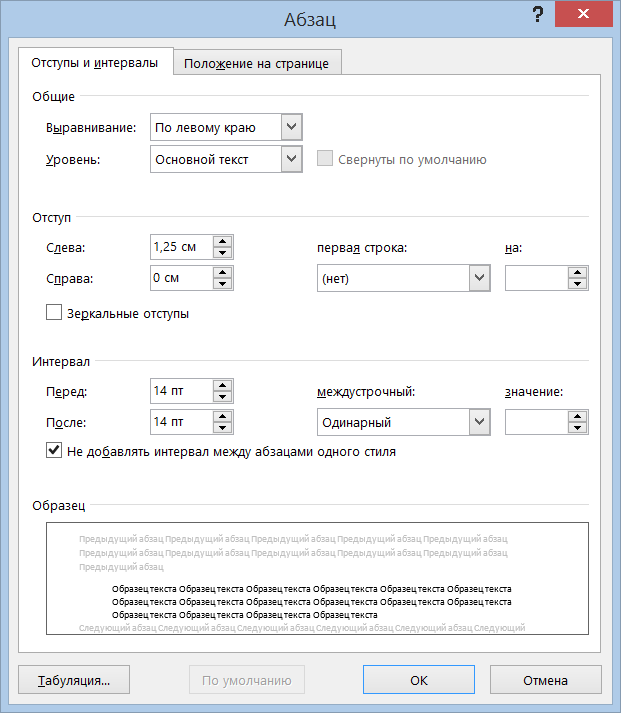Изменение интервалов между строками и абзацами в Publisher
Publisher
Форматирование
Форматирование
Изменение интервалов между строками и абзацами в Publisher
Publisher для Microsoft 365 Publisher 2021 Publisher 2019 Publisher 2016 Publisher 2013 Publisher 2010 Publisher 2007 Еще…Меньше
Междустроальный интервал определяет расстояние по вертикали между строками текста в абзаце. По умолчанию междустрочами являются одинарки. Это означает, что междустрок вмещаются наибольшие шрифт в этой строке, а также небольшое дополнительное пространство.
Интервалы между абзацами определяют интервал выше или ниже абзаца. Если нажать ввод, чтобы начать новый абзац, интервалы будут переходить к следующему абзацу, но вы можете изменить параметры для каждого абзаца.
Интервалы между строками и абзацами можно настроить на вкладке «Отступы и интервалы» в диалоговом окне «Абзац»

Вы также можете выровнять текст по опорные направляющие, чтобы точно выровнять текст по нескольким столбцам. Направляющие базового плана можно настроить на вкладке «Направляющие направляющие» в диалоговом окне «Направляющие разметки» (вкладка«Макет страницы»). Вы можете выровнять текст по направляющих направляющих на вкладке «Отступы и интервалы» диалогового окна «Абзац» на вкладке«Главная».
Параметры по умолчанию для параметров строки и абзаца определяются стилем.
Изменение пробела между абзацами
Select the text you want to change.
-
На вкладке «Главная» нажмите кнопку запуска абзаца, чтобы от показать диалоговое окно «Абзац».

-
Перейдите на вкладку «Отступы и
-
В области междустроксделайте следующее:
-
В поле «Перед абзацем» введите или выберите нужное расстояние.
-
В поле «После абзацев»
Совет: Значение по умолчанию для пробелов до и после абзацев отображается в пунктах.
 Можно указать другие единицы измерения, введя их аббревиатуру после численного значения: дюймы (дюйм), сантиметры (см), пики (пк), пункты (пт) или пиксели (пкс). Если указать единицу измерения, которая не превышает точки, Microsoft Office Publisher преобразует единицы измерения в баллы.
Можно указать другие единицы измерения, введя их аббревиатуру после численного значения: дюймы (дюйм), сантиметры (см), пики (пк), пункты (пт) или пиксели (пкс). Если указать единицу измерения, которая не превышает точки, Microsoft Office Publisher преобразует единицы измерения в баллы.
-
Настройка автоматического интервала между строками текста
-
Select the text you want to change.
-
На вкладке «Главная» нажмите кнопку запуска абзаца, чтобы от показать диалоговое окно «Абзац».

Перейдите на вкладку «Отступы и интервалы».
-
В поле «Междустроками» введите или выберите нужное расстояние между строками текста. Например, для двойного типа пробела или выбора 2 ст. Чтобы изменить тип с двойного на один или на один, выберите 1 ст.
Совет: Значение по умолчанию для пробелов между строками отображается в пробелах (SP). Если ввести целое число, Publisher интерпретирует его как несколько пробелов. Можно указать другие единицы измерения, введя их аббревиатуру после численного значения: дюймы (дюйм), сантиметры (см), пики (пк), пункты (пт) или пиксели (пкс). Если задать единицу измерения, которая не является пробелом, Publisher преобразует единицы измерения в пункты.

Интервалы между строками и абзацами можно настроить на вкладке «Отступы и интервалы» в диалоговом окне «Абзац» (меню«Формат»).
Вы также можете выровнять текст по опорные направляющие, чтобы точно выровнять текст по нескольким столбцам. Эти направляющие можно настроить на вкладке
Параметры по умолчанию для параметров строки и абзаца определяются стилем.
Изменение пробела между абзацами
-
Select the text you want to change.

-
В меню Формат выберите пункт Абзац и откройте вкладку Отступы и интервалы.
-
В области междустроксделайте следующее:
-
-
В поле «После абзацев» введите или выберите нужное расстояние под абзацем.
Совет: Значение по умолчанию для пробелов до и после абзацев отображается в пунктах.
 Можно указать другие единицы измерения, введя их аббревиатуру после численного значения: дюймы (дюйм), сантиметры (см), пики (пк), пункты (пт) или пиксели (пкс). Если указать единицу измерения, которая не превышает точки, Microsoft Office Publisher преобразует единицы измерения в баллы.
Можно указать другие единицы измерения, введя их аббревиатуру после численного значения: дюймы (дюйм), сантиметры (см), пики (пк), пункты (пт) или пиксели (пкс). Если указать единицу измерения, которая не превышает точки, Microsoft Office Publisher преобразует единицы измерения в баллы.
-
Настройка автоматического интервала между строками текста
-
Select the text you want to change.
-
В меню Формат
В поле «Междустроками» введите или выберите нужное расстояние между строками текста. Например, для двойного типа пробела или выбора 2 ст. Чтобы изменить тип с двойного на один или на один, выберите 1 ст.
Совет: Значение по умолчанию для пробелов между строками отображается в пробелах (SP). Если ввести целое число, Publisher интерпретирует его как несколько пробелов. Можно указать другие единицы измерения, введя их аббревиатуру после численного значения: дюймы (дюйм), сантиметры (см), пики (пк), пункты (пт) или пиксели (пкс). Если задать единицу измерения, которая не является пробелом, Publisher преобразует единицы измерения в пункты.
Как увеличить или уменьшить интервал между абзацами на веб-странице с помощью CSS?
Один из моих читателей просил рассказать, как изменить интервал между абзацами. Данная статья отвечает на этот вопрос.
Данная статья отвечает на этот вопрос.
Изменение расстояния между абзацами
Современные браузеры устанавливают расстояние между абзацами по умолчанию. Точное значение зависит от используемого браузера, так как оно не задано спецификацией HTML.
Вот пример таблицы стилей для HTML 4 от Консорциума W3, в которых устанавливается верхнее и нижнее поля равными 1.12em. Поэтому разрыв между абзацами будет составлять 1.12em.
Чтобы узнать, как ваш браузер задает эти разрывы, запустите инструменты веб-разработчика и проверьте значения, заданные для полей, границ и отступов каждого абзаца.
Таким образом я обнаружил, что Firefox устанавливает поле до и после каждого абзаца в значение, равное размеру используемого шрифта. При этом оставляя размер границы и отступы равными нулю. Получается, что Firefox задает для каждого абзаца следующие стили:
p {
margin-top: 1em ;
margin-bottom: 1em ;
}Но это не гарантирует, что между абзацами будет пробел в 2em, потому что нижнее поле первого абзаца добавляется к верхнему полю второго абзаца. Вместо этого поля перекрывают друг друга, оставляя расстояние, равное большему из двух полей.
Вместо этого поля перекрывают друг друга, оставляя расстояние, равное большему из двух полей.
В приведенном выше примере оба поля имеют одинаковый размер, поэтому расстояние между абзацами составляет 1em.
Таким образом, расстояние между абзацами устанавливается с помощью верхнего и нижнего полей. Например, чтобы увеличить промежуток до 2em, используйте следующий код:
p {
margin-top: 2em;
margin-bottom: 2em;
}Как предотвратить увеличение расстояния между абзацами при изменении межстрочного расстояния CSS
Для решения проблемы мой читатель использовал следующее правило CSS:
p {
line-height: 2;
}Если применить это правило к блоку с текстом, результат будет следующим:
Для каждой строки задано свойство line-height: 2. Поэтому последняя строка первого абзаца имеет дополнительный пробел ее, а первая строка второго абзаца — дополнительное пространство над ней. Добавьте это расстояние к разрыву между абзацами, которое устанавливают браузеры, и вы получите продемонстрированный выше результат.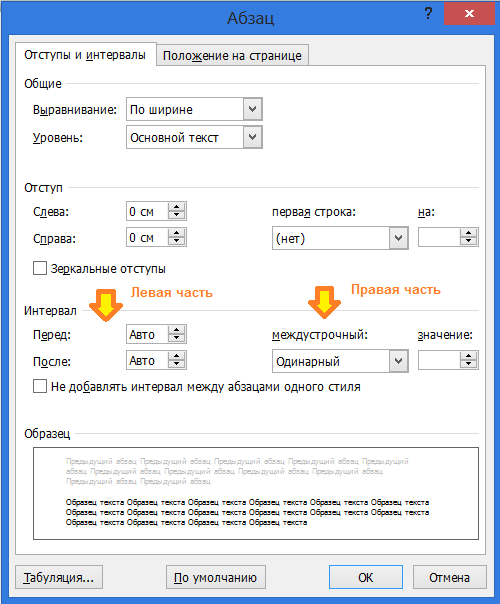
Но если нужно задать между абзацами интервал, не равный расстоянию между отдельными строками, установите верхнее и нижнее поля равными 0.
p {
line-height: 2;
margin-top: 0;
margin-bottom: 0;
}Для распознавания абзацев установите отступ первой строки с помощью свойства text-indent.
p {
line-height: 2;
margin-top: 0;
margin-bottom: 0;
text-indent: 22px;
}Результат выглядит следующим образом:
Если вам не нравится полученный результат, измените значение отступа.
Вадим Дворниковавтор-переводчик статьи «How do I Increase/Decrease the Space Between Paragraphs on a Web Page (CSS)»
Отступ первой строки абзаца
Используйте Word для школы
Справка и обучение Word
Используйте Word для школы
Используйте Word для школы
Отступ первой строки абзаца
- Напишите уравнение или формулу
Статья - Отступ первой строки абзаца
Статья - Двойной интервал между строками в документе
Статья - Создайте библиографию, цитаты и ссылки
Статья - Вставка сносок и концевых сносок
Статья
Следующий: Улучшить доступность и простоту использования
Чтобы сделать отступ в первой строке абзаца, поместите курсор в начало абзаца и нажмите клавишу табуляции.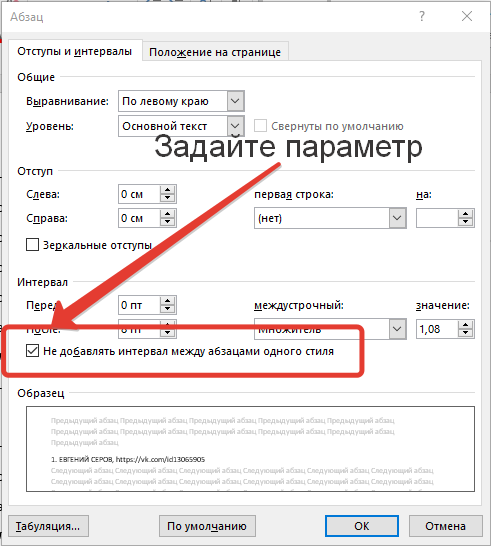 Когда вы нажимаете Enter, чтобы начать следующий абзац, его первая строка будет иметь отступ.
Когда вы нажимаете Enter, чтобы начать следующий абзац, его первая строка будет иметь отступ.
Совет: Если вы хотите изменить отступ для уже написанных абзацев, используйте метод клавиши табуляции для первого абзаца, как описано выше. Затем поместите курсор в начало следующего абзаца. Нажмите Backspace, а затем Enter. Повторите процесс для последующих абзацев.
Если вы всегда хотите отступ первой строки, измените стиль Обычный:
Поместите курсор в любое место абзаца.
На вкладке Главная щелкните правой кнопкой мыши стиль Обычный и выберите Изменить .
org/ListItem»>На вкладке Отступы и интервалы , под Отступ , выберите Первая строка .
Выберите OK .
Выберите OK еще раз.
Примечание. Если вы всегда хотите, чтобы при создании нового документа всегда был отступ первой строки, выберите параметр Новые документы на основе этого шаблона , прежде чем выбирать OK .
Выберите Формат , а затем выберите Абзац .
Настройка отступов и интервалов в Word
Word для Microsoft 365 Word для Microsoft 365 для Mac Word 2021 Word 2021 для Mac Word 2019 Word 2019 для Mac Word 2016 Word 2016 для Mac Word 2013 Word 2010 Word для Mac 2011 Дополнительно. ..Меньше
..Меньше
Выберите один или несколько абзацев, которые вы хотите настроить.
Перейдите на Домашняя страница , а затем выберите средство запуска диалогового окна «Абзац».
Выберите вкладку Отступы и интервалы .
Выберите свои настройки, а затем выберите OK .

Параметры диалогового окна Абзац описаны в разделе Настройка отступов и интервалов.
Выберите текст, который хотите изменить.
Перейдите на главную страницу и выберите Межстрочный и абзацный интервал > Параметры межстрочного интервала в нижней части меню.
Откроется диалоговое окно Параграф .
org/ListItem»>
На вкладке Отступы и интервалы выберите нужные параметры и нажмите OK .
Параметры диалогового окна Абзац описаны в разделе Настройка отступов и интервалов.
Вы можете быстро настроить отступы и интервалы в Word для Интернета.
Если вы еще не находитесь в Режим редактирования , выберите Редактировать документ > Редактировать в Word для Интернета . Документ переключится с в режиме чтения на в режиме редактирования .
Выберите Макет страницы и обратите внимание на параметры Отступ слева и справа и Интервал до и после параметров.



 Можно указать другие единицы измерения, введя их аббревиатуру после численного значения: дюймы (дюйм), сантиметры (см), пики (пк), пункты (пт) или пиксели (пкс). Если указать единицу измерения, которая не превышает точки, Microsoft Office Publisher преобразует единицы измерения в баллы.
Можно указать другие единицы измерения, введя их аббревиатуру после численного значения: дюймы (дюйм), сантиметры (см), пики (пк), пункты (пт) или пиксели (пкс). Если указать единицу измерения, которая не превышает точки, Microsoft Office Publisher преобразует единицы измерения в баллы.


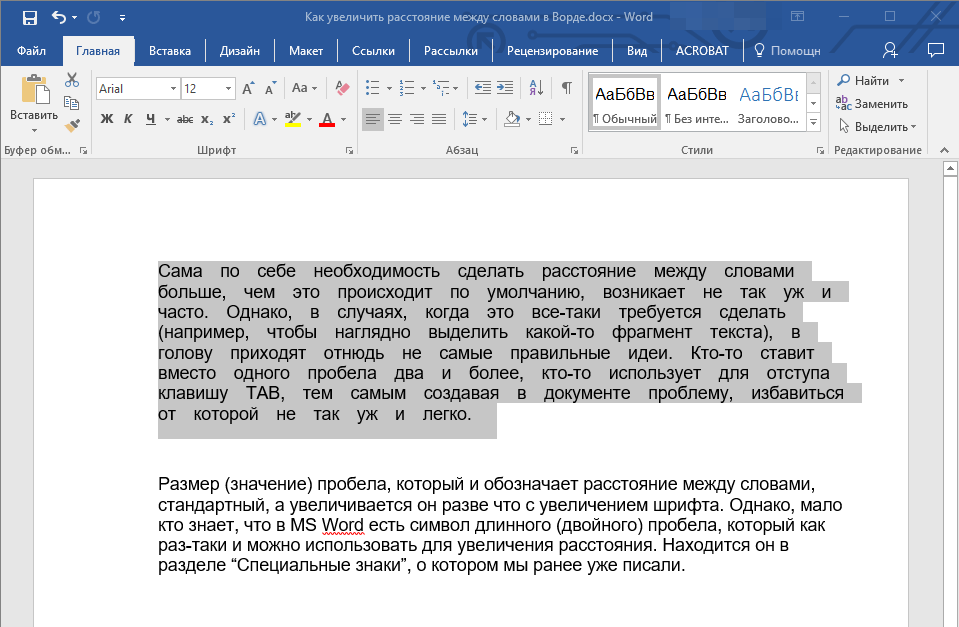 Можно указать другие единицы измерения, введя их аббревиатуру после численного значения: дюймы (дюйм), сантиметры (см), пики (пк), пункты (пт) или пиксели (пкс). Если указать единицу измерения, которая не превышает точки, Microsoft Office Publisher преобразует единицы измерения в баллы.
Можно указать другие единицы измерения, введя их аббревиатуру после численного значения: дюймы (дюйм), сантиметры (см), пики (пк), пункты (пт) или пиксели (пкс). Если указать единицу измерения, которая не превышает точки, Microsoft Office Publisher преобразует единицы измерения в баллы.